在使用Python语言进行数据分析前我们需要安装Python环境,Python语言完全开源,可以在其官网上免费下载。
Python官网:https://www.python.org/
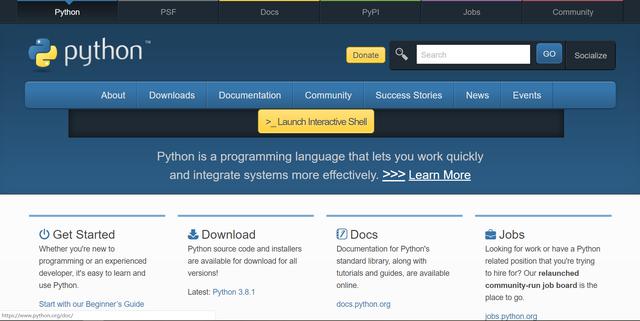
Python官网界面
点击Download下的All release选项,查看Python的所有发行版本。
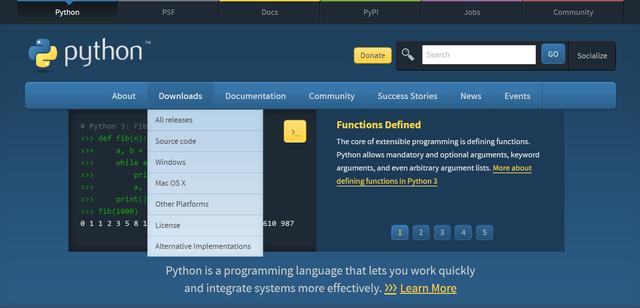
点击All release以查看所有发行版本
点击黄色图标的Download,下载最新版本的Python。
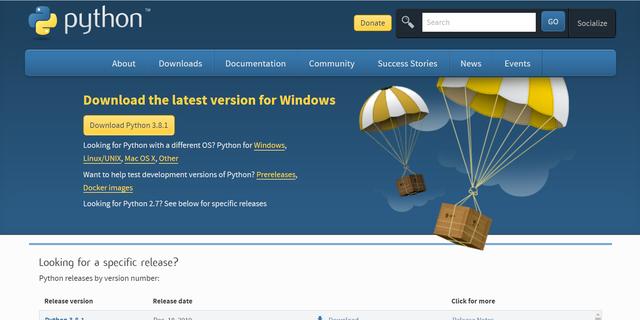
如果需要其他的版本,可以下拉网页,找到Python各发行版的列表。
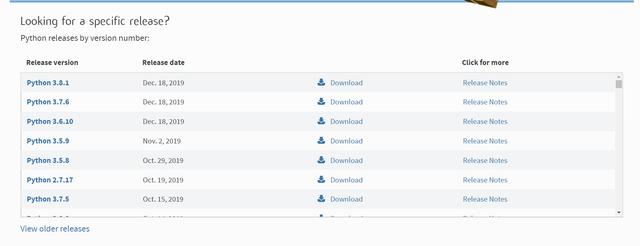
这里建议选择较为稳定的版本,如Python3.7,这就是笔者使用的版本
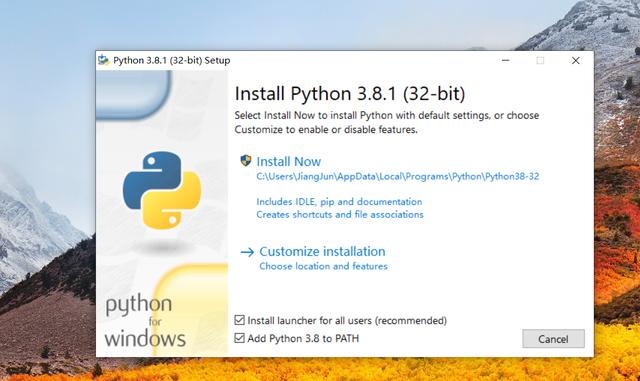
安装界面,Install Now选项安装Python到系统指定的位置。
安装界面如上,可以点击Install Now(现在安装)来安装到默认位置,也可以点击Customize installation(自定义安装)来安装到用户指定的位置。
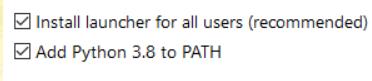
一定要勾选Add Python3.x to PATH
这里注意一个细节,一定要勾选Add Python to PATH这个选项。
之后一路点击next完成安装,安装完成后会有如下四个应用程序:
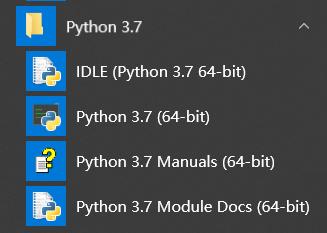
笔者自己安装的是Python 3.7的版本,和3.8差异较小
打开IDLE,界面如下:
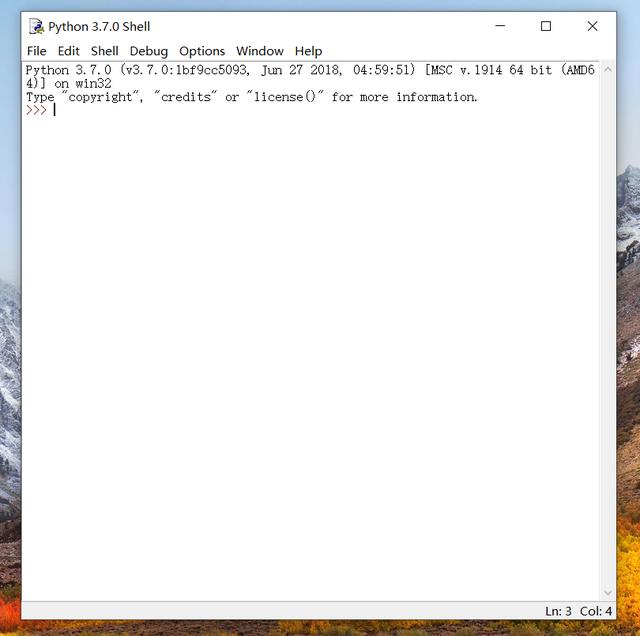
Python IDLE
Python安装完成。
接下来介绍推荐的Python脚本编辑器。
当开始使用Python后,我们有许多程序可以用来编写代码,比如当我们从Python.org下载了Python,在完成安装之后会有一个具有用户图形界面的文本编辑器,就是IDLE。但是,我要介绍如何从Continuum Analytics下载并免费安装Anaconda Python发行版,因为与其他版本相比,他的优点有很多,十分适合编程新手。
此外,anaconda Python还提供了一个名为spyder的集成开发环境(IDE),Spyder具有非常方便实用的界面,可以供你编写、运行和调试代码,还可以安装程序包和启动IPython Notebook。
安装 Anaconda Python
要安装anaconda python,要以下步骤:
- 访问http://continuum.io/downloads(网站会自动检测你的系统,即Windows或MacOS)
- 选择Windows 64-bit Python 3.5 Graphical Insatller(如果你使用Windows系统)或者 Mac OS X 64-bit Python3.5 Graphical Insatller(如果你使用macos系统)
- 双击已下载的exe文件(Windows)或.pkg文件(Mac)
- 按照安装程序的指示操作。
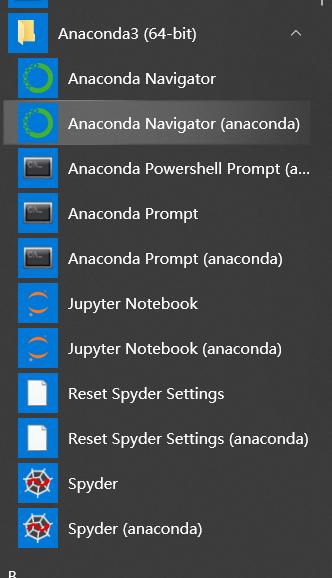
anaconda python安装后所有的应用程序
至此,Python运行环境和文本编辑器安装成功。
本头条号专攻Python学习,也分享各类电脑使用和维护升级技巧。




















 469
469











 被折叠的 条评论
为什么被折叠?
被折叠的 条评论
为什么被折叠?








